mfg Max Muster
Nie wieder -mfg- und dennoch Tipparbeit sparen. Effektiv arbeiten mit Textkürzeln.
Nie wieder -mfg- und dennoch Tipparbeit sparen. Effektiv arbeiten mit Textkürzeln.

PDF kostenlos erstellen
Wenn es darauf ankommt Dokumente originalgetreu zu verteilen bietet es sich an diese ins PDF-Format zu bringen. Leider ist Acrobat nicht gerade billig. Wir zeigen Ihen eine kostenlose Alternative.
Im Druckdialog lässt sich ganz einfach eine PDF-Datei als Druckziel auswählen. Ganz nebenbei lassen sich auch gleich noch diverse Optionen einstellen.
Die einfachste Möglichkeit ist die Kombibation aus Ghostscript und FreePDF. Hierzu müssen Sie nur die beiden Pakete installieren. Die Konfiguration erfolgt automatisch.
Sollte Ihr Betriebsystem keine PDF-Erzeugung bieten, können Sie diese nachrüsten
Die hier vorgestellten Methode PDF-Dateien zu erstellen, basiert auf folgender Idee. Sie drucken aus Ihrer Anwendung heraus die Datei über einen „virtuellen Drucker“. Dieser Drucker legt eine Datei an. Mit Hilfe eines Zusatzprogrammes können Sie nun diese Datei nach PDF konvertieren.
Als Erstes ein Postscript-fähiger Druckertreiber. Hier kommen mehrere Modelle in Frage. Wir empfehlen einen beliebigen Drucker zu installieren den Sie unter Windows finden. Er muss nur PS-fähig sein. Auf der sicheren Seite sind sie wenn Sie den grössten HP-Farb-Laserdrucker installieren.
Weiterhin benötigen Sie die Software GhostScript & GSView. Diese Software nimmt die Anzeige der Druckdatei und die eigentliche Konvertierung nach PDF vor.
Installieren Sie den Drucker. Bei der Installation werden Sie gefragt an welchem Anschluss der Drucker sich befindet. Das Sie den Drucker ja nicht haben, wählen Sie einfach „Datei“ aus der Liste. Wenn Sie zu einem Neustart aufgefordert werden tun Sie das.
Als nächstes laden Sie GostScript & GSView. Bei der Installation von GSView sollte man wählen, daß es mit PS-Dateien verknüpft wird.
Sind die beiden Programme und der Druckertreiber installiert, dann kann es schon losgehen. Eigentlich sehr einfach. Nehmen wir an Sie wollen ein Tabellenblatt z.B. Excel weitergeben. Sie möchten ausSicherheitsgründen keine Exceldatei versenden und Sie wissen auch gar nicht ob der Empfänger überthaupt eine passende Programmverison besitzt. Dann öffnen Sie die Datei ganz normal in Excel und drucken Sie aus. Sie sollten zum Druck den Postscript-Drucker nutzen.
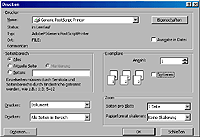
Der Drucker ist ja nicht wirklich vorhanden, also fragt Windows, in welche Datei der Ausdruck geschrieben werden soll. Die Datei sollte dabei die Endung ps für Postscript erhalten. Geben Sie einen Speicherort für die Datei an. Klicken Sie auf ok. bzw. speichern.
Der Zweite Schritt: Klicken Sie doppelt auf die eben erstellte Datei. Die Datei wird nun mit GSView geöffnet. Es erscheint eine Vorschaue des Dokumentes. Anschliessend klicken Sie File -> Convert. Als Device sollte pdfwrite ausgewählt sein. Wer will kann hier noch einzelne Seiten auswählen und ein paar Einstellungen vornehmen. An sich reicht es aber den Dialog mit OK zu bestätigen.
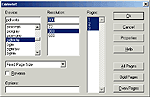
GSView fragt nun noch in welche Datei es das Ergebnis schreiben soll. Leider hängt es selbst keine Dateiendung an, so daß man den Dateinamen selbst um ein „.pdf“ erweitern muß. Schon ist die erste PDF-Datei fertig!
Weitere Software zur Erstellung von PDF-Dateien
Download
Worddateien zu PDF konvertieren
Betriebssystem: Windows XP, Windows NT, Windows Me, Windows 98, Windows 2000
Grösse: 1.01 MB
Lizenz: Freeware
Ghostview (4.3)
Grafisches Frontend für Ghostscript
Betriebssystem: Windows XP, Windows NT, Windows Me, Windows 98, Windows 95, Windows 2000
Grösse: 1.28 MB
Lizenz: Freeware
Download
Webseiten im PDF-Format abspeichern
Betriebssystem: Windows XP, Windows NT, Windows Me, Windows 98, Windows 95, Windows 2000
Grösse: 2.45 MB
Lizenz: Freeware
Download
Freeware Texteditor mit PDF-Exportfunktion
Betriebssystem: Windows XP, Windows NT, Windows Me, Windows 98, Windows 95, Windows 2000
Grösse: 1.56 MB
Lizenz: Freeware
Download
PDF-Dateien anwendungsunabhängig erstellen und drucken
Betriebssystem: Windows Me, Windows 98, Windows 95
Grösse: 1.23 MB
Lizenz: Shareware
PDF-Dateien anwendungsunabhängig erstellen und drucken
Betriebssystem: Windows XP, Windows NT, Windows 2000
Grösse: 1.60 MB
Lizenz: Shareware
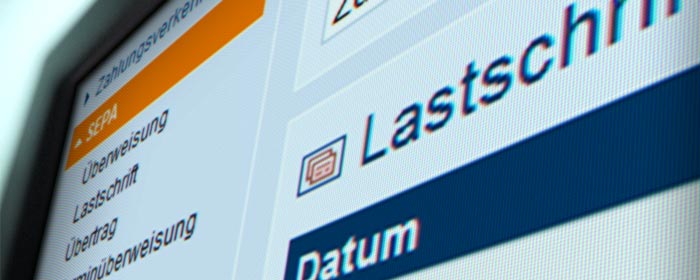
sepa
Die Idee eines einheitlichen Zahlungsraumes in Europa (Single Euro Payments Area) finde ich richtig gut. Seit 2008 gibt es die Möglichkeit Überweisungen und Lastschriften in 27 Ländern durchzuführen. Leider hat sich die Umsetzung in der Softwarelandschaft sehr lang hingezogen. Ab Februar 2014 gibt es die traditionellen Überweisungen, Lastschriften, Abbuchungen nicht mehr. Es wird dann ausschliesslich auf SEPA gesetzt. Wie die Umstellung hier im Einzelnen ablief erkläre ich im Artikel Best Practice SEPA.
Prinzipiell ist der Wechsel ja nur eine leicht veränderte Bankverbindung. Die IBAN ersetzt dabei die Kontonummer, setzt sich aus einem Bankkürzel, der alten Kontonummer und der Bankleitzahl zusammen. Als zweite Angabe wird die BIC oder Swift benötigt. Als Zahlungsempfänger, gerade wenn man Lastschriften und Abbuchungsaufträge benutzt hat gibt es weiteren Handlungsbedarf. Hier steckt der Teufel im Detail.
Als schlechte Erfahrung ist mir ein Infotermin der Sparkasse Uckermark in Erinnerung. Vertreter vom Vorstand, Mitarbeiter von Starfinanz (Hersteller der Software Starmoney) und einige Firmenkundenbetreuer sahen sich eine vorgelesenePowerpointshow an. Dazu meckerte ein eingeladener Bankkunde das SEPA ja alles kompliziert macht und man solle doch an die alten Leute denken…
Die wirklich kniffligen Fragen konnte bislang niemand beantworten. Hier wird sich durch Versuch und Irrtum zeigen, was funktioniert. Wie unterscheidet sich denn denn nun die Basis-Lastschrift von der Firmenlastschrift genau? Fällt jeder Verbraucher automatisch aus der Firmenlastschrift? Eine Firmenlastschrift lässt sich nämlich nicht zurückbuchen, wenn das Konto gedeckt war. Basisslaschriften darf der Kontoinhaber 8 Wochen lang zurückgeben.
Unbeantwortet ist auch die Frage wie denn nun das Formular vor Einzug einer Firmenlastschrift zu übermitteln ist. Geht es an die abgehende Bank, die Hausbank, muss die Bank das bestätigen usw. Eine Sache die wirklich nach Bürokratie müffelt – wie bei dem Abbuchungsverfahren seinerzeit.
Eine Nebensächlichkeit ist hier dann wohl das Formular, welches millionenfach an deutsche Firmen geht. Inhalt ist die Gläubiger-Identifikationsnummer. Das versendete PDF heisst, ganz deutsch Creditor Identifier.pdf. Mein Kunde Andres Jede hat eine kleine Glosse dazu geschrieben.
Mit ein wenig Vorbereitung schaffen Sie auch in den noch verbleibenden Wochen den Umstieg! Hier der Schlachtplan:
Sicher die einfachste Aufgabe. Diese Bankverbindung, bestehend aus IBAN und BIC steht auf dem Kontoauszug. Natürlich können Sie auch Ihre Bank kontaktieren und nachfragen.
Sobald Sie eine Baislastschrift oder eine Firmenlastschrift zur Zahlung einsetzen, brauchen Sie eine Gläubiger-Identifikationsnummer. Diese wird auf Antrag von der Bundesbank vergeben.
Erzeugen Sie eine Tabelle der Bankverbindungen und konvertieren Sie diese Mit dem Excel-Makro aus der Linkliste.
Sie glauben nicht, wo überall Ihrer Bankverbindung steht. Vermeiden Sie spätere Missverständnisse und aktualisieren Sie Ihre Geschäftspapiere, die Website und eMail-Signaturen.
Als letzte Aktion steht die Information Ihrer Kunden an. Sie können einen Brief oder ein Fax senden oder ein personalisiertes Rundschreiben per eMail aussenden. Am besten gefielen mir zwei Lieferanten. Diese überwiesen einefach einen Cent und im Text der Buchung stand die Infirmation über die Fortführung der Latschrift im SEPAverfahren. Das ist nicht nur wirklich umweltfreundlich und einfach, sondern bietet auch gleich die Möglichkeit des Tests der Bankverbindungen.
Best Practice Beispiel: SEPA mit CAO-Faktura und Orderpanel
Einem unbedarften Kunden am Telefon zu erklären was er wie wo zu klicken hat ist mehr als mühsam. Bisher scheute ich mich aber Fernwartungssoftware einzusetzen. Die Ausnahme war iChat und und die Funtion Bildschirm steuern auf dem Mac.
Meine Erfahrung mit Fernwartungssoftware bezog sich noch auf PCanywhere und das war damals schon nicht cool :-). Ich habe mir nun 2 Programme näher angesehen. Beam2Support und Teamviewer.
Beam2Support
Auf der Jubiläums-DVD der ct gibt es eine Version die Beam2Support ein Jahr laufen lässt. Das Programm läuft unter Windows, auch in einer virtuellen Umgebung. Es kann die Session aufzeichnen und mit dem Sessionplayer auch wiedergeben. Es gibt auf der Website Videos die das Prozedere veranschaulichen. Video Session starten Video Session teilnehmen. So beschreibt der Hersteller die Funktionsweise.
- Der Kunde ruft den IT-Helpdesk an.
- Der Helpdesk-Mitarbeiter startet eine Beam2Support-Sitzung, erhält vom Beam2Support-Server automatisch eine Sitzungsnummer und gibt diese telefonisch an den Kunden weiter.
- Der Kunde lädt von einer Webseite das Verbindungsprogramm herunter, führt dieses aus und gibt die Sitzungsnummer im entsprechenden Fenster ein. Der Kunde muss weder Software installieren noch die Konfiguration seiner Firewall ändern.
- Die Verbindung für den Remote Support wird hergestellt und der Bildschirm des Kunden-PCs wird übertragen. Der Helpdesk-Mitarbeiter kann nun mit dem Lösen des Problems beginnen.
Insgesamt funktioniert die Software gut. Gerade die Möglichkeit eine Sitzung mitzuschneiden hilft dem Kunden später die einzelnen Schritte nachzuvollziehen. Die Tatsache das es nur unter Windows läuft und insgesamt etwas altbacken daherkommt macht es nicht zu meinem Favorit.
Die Lizenzkosten sind durchschaubar, aber recht hoch. Die Einzelplatzlizenz kostet ab 15,00 EUR pro Monat. Es gibt keine Unterscheidung nach privater/kommerzieller Nutzung.
Teamviewer
Anders als Beam2Support läuft Teamviewer auch auf dem Mac. Das Programm ist frischer und simpler gestaltet. Für die private Nutzung fallen keine Lizenzkosten an. Für den Betrieb in der Firma gibt es einen Preis ab 499,00 EUR für zeitlich unbegrenzte Nutzung.
Leider kann nur der Windowsclient Sitzungen aufzeichen. Abspielen können beide Versionen. In einem kleinen Video zeigt der Hersteller die Funktionen der Software. Ich werde zunächst meine Tests mit Teamviewer fortsetzen da es nativ auf Mac läuft und sicher auch für den Hilfesuchenden einfacher zu bedienen ist.
Die Downloadlinks im Überblick
* Beam2Support Fernwartungsprogramm
* Beam2Support für Teilnehmer
* Beam2Support Sessionplayer
* Teamviewer für Windows
* Teamviewer für Mac
Derzeit telefoniere ich per ISDN-Telefon Eurit 4000 das an einer Fritzbox hängt und dort nach draussen per VOIP die Verbindung aufbaut. Angeschlossen an den PC (per Estos Pro Call) kann ich mit dem drahtlosen Headset aus dem Rechner per Mausklick wählen. Ich bekomme direkt auf dem Bildschirm eingehende und ausgehende Nummern angezeigt. Wenn es ein Anrufer ist den ich bereits im Adressbuch von Outlook habe, mit Namen und Journal der letzten Telefonate.
Das ist ein Komfort den ich schmerzlich vermissen werde. Ich finde es relativ unverständlich wie sich ohne diese Erinnerungshilfe vernünftig telefonieren lässt. Ich bin zwar kein Callcenteragent, aber einige Stunden telefoniere ich doch schon am Tag.
Wie auch immer. Zu diesem Thema habe ich auch tagelang recherchiert. (hier meine Bookmarks zu diesem Thema). Für den Mac gibt es eigentlich nur zwei ernsthafte Telefonieanwendungen. Zum einen Macdial zum anderen direct.
Nachdem es wiedersprüchliche Aussagen zu den kompatiblen Telefonen und Headsets gab habe ich bei der Firma TKR angerufen. Ich bin dort äussert freundlich und ausführlich beraten worden. Das Fazit: Ich soll auf die komplette Integration des Telefons verzichten und statt dessen das bereits vorhandene sehr komfortable Telefon und Headset behalten. Einen wirklich guten Tip habe ich bekommen.
DialFritz
Mit DialFritz kann man über die Fritzbox aus dem Adressbuch heraus wählen. Einen simplen Anrufmonitor mit der Nummer und, wenn im Adressbuch vorhanden, auch Kontaktdaten des Anrufers hat man auch. Ein Journal usw. gibt es nicht. Schade, aber das wird erst einmal meine Lösung sein.
Ich bin dem Wechsel von Windows auf Mac einen entscheidenden Schritt nähergekommen. Anders als mit Bootcamp kann ich mit Parallels Desktop ein komplettes Windows innerhalb von MacOS laufen lassen. Für die mir noch fehlende Software eine annehmbare Alternative.
Ich lasse CAO-Faktura einfach weiter unter Windows in einer virtuellen Maschine innerhalb von Mac laufen. Ich kann mich dann sogar auf andere Windowsrechner im Netz verbinden, per Remotedesktop.
Ich hatte noch das Problem das sich die Icons ständig verschoben haben, da das MacBook ja eine andere Bildschirmauflösung hat. Das konnte ich durch das Programm Icon Restore lösen. Das Tool speichert die Position der Icons auf dem Windowsdesktop, auch praktisch für Auflösungswechsel des Bildschirms.
Switch – der Wechsel vom PC auf den Mac, damit beschäftige ich mich aktuell. Es gilt für die Liste an verwendeter Software eine praktikable Variante auf dem Mac zu finden. Wenn jemand einen guten Tip hat, ich freue mich über jede Anregung!
Entwicklung, Browser und Quelltexteditor
Datenübertragung
Putty, WinSCP, PSFTP auf PC – auf Mac gibt es die Standardkonsole, FTP und SCP Macht Fugu
Grafikprogramme und Tools
PDF-Erzeugung
Free PDF, PDF-Reader, Ghostscript benötigt man nicht. Mac OS kann standardmässig PDF erzeugen. Zum Editieren von PDF-Dateien kenne ich noch keine Freeware.
Systemsicherheit und Virenschutz
Einen feinen Artikel zum Thema Sicherheit unter Mac habe ich hier gefunden: Mac OS X-Sicherheitstipps. Als Virenscanner ist mir ClamAV sympatisch der für Mac ClamXav heisst. Auf den Hostingservern läuft der tadellos und erfolgreich. ALs Backuptool sehe ich mir Synchronize PRO X an.
Office, Banking, Warenwirtschaft Kontaktverwaltung und Telefonie
Noch nichts gefunden
Hier ist Ihr netter und kompetenter Internetdienstleister.
Er schätzt, wie Sie, den ehrlichen Umgang von Mensch zu Mensch.
Ein Beratungsgespräch ist absolut unverbindlich – und es kostet Sie gar nichts!
+49 3331 • 25 25 20